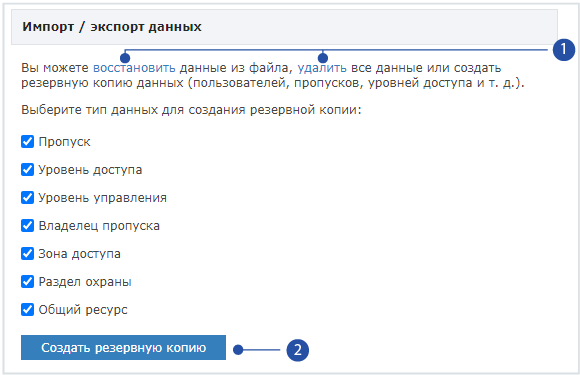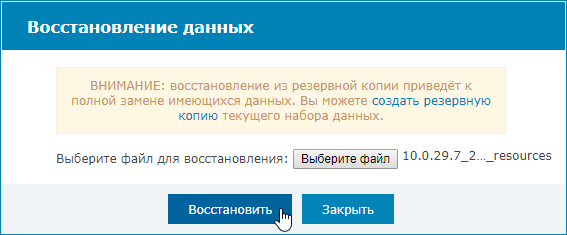Окно раздела
Блок Импорт/экспорт данных вкладки Управление раздела Основные настройки содержит перечень ресурсов, подлежащих переносу на другие узлы НЕЙРОСС, команды управления данными.
- Восстановить: восстановление данных из файла резервной копии данных.
Удалить: очистка всех данных без очистки конфигурации (настроек). - Создать резервную копию: создание файла резервной копии данных.
Создание файла резервной копии данных
- На вкладке Управление в блоке Резервные копии данных выберите типы ресурсов, которые должны быть сохранены в файле резервной копии.
- Нажмите на кнопку Создать резервную копию.
- Файл будет сформирован и автоматически сохранён в папке загрузок браузера.
Восстановление данных из файла резервной копии
Для восстановления данных из ранее созданной резервной копии, на вкладке Управление в блоке Резервные копии данных нажмите на ссылку Восстановить.
В отобразившемся окне укажите путь к файлу резервной копии данных и нажмите на кнопку Восстановить.
ИНФОРМАЦИЯ
Для облегчения идентификации файлов резервных копий, имя файла содержит IP-адрес узла, а также дату и время создания файла копии, текст «resources» указывает, что в файле содержатся ресурсы, то есть данные.
Очистка всех данных узла
При необходимости очистки данных без сброса конфигурации:
- На вкладке Управление в блоке Резервные копии данных нажмите удалить.
- Подтвердите удаление всех данных.